Siri trên máy Mac của bạn
Bạn có thể nói với Siri trên MacBook Pro và sử dụng giọng nói của mình cho nhiều tác vụ. Ví dụ: bạn có thể tìm các tệp, đặt lịch cuộc hẹn, thay đổi tùy chọn, tìm câu trả lời, gửi tin nhắn, thực hiện cuộc gọi và thêm các mục vào lịch của bạn. Siri có thể chỉ đường cho bạn (“How do I get home from here?”), cung cấp thông tin (“How high is Mount Whitney?”), thực hiện các tác vụ cơ bản (“Create a new list called Groceries”), v.v.
Ghi chú: Siri có thể không có sẵn bằng tất cả các ngôn ngữ hoặc tại tất cả các khu vực và các tính năng có thể thay đổi theo khu vực.
Bật Siri. Bấm vào biểu tượng Siri ![]() trên thanh menu hoặc trên Dock, sau đó bấm vào Bật khi được nhắc. Nếu bạn đã bật Siri trong quá trình thiết lập, việc bấm vào biểu tượng sẽ mở Siri. Hoặc, bấm vào biểu tượng Tùy chọn hệ thống
trên thanh menu hoặc trên Dock, sau đó bấm vào Bật khi được nhắc. Nếu bạn đã bật Siri trong quá trình thiết lập, việc bấm vào biểu tượng sẽ mở Siri. Hoặc, bấm vào biểu tượng Tùy chọn hệ thống ![]() trên Dock, bấm vào Siri, sau đó chọn Bật Hỏi Siri. Bạn có thể đặt các tùy chọn khác trong khung, chẳng hạn như Ngôn ngữ cũng như đặt xem có hiển thị Siri trên thanh menu không.
trên Dock, bấm vào Siri, sau đó chọn Bật Hỏi Siri. Bạn có thể đặt các tùy chọn khác trong khung, chẳng hạn như Ngôn ngữ cũng như đặt xem có hiển thị Siri trên thanh menu không.
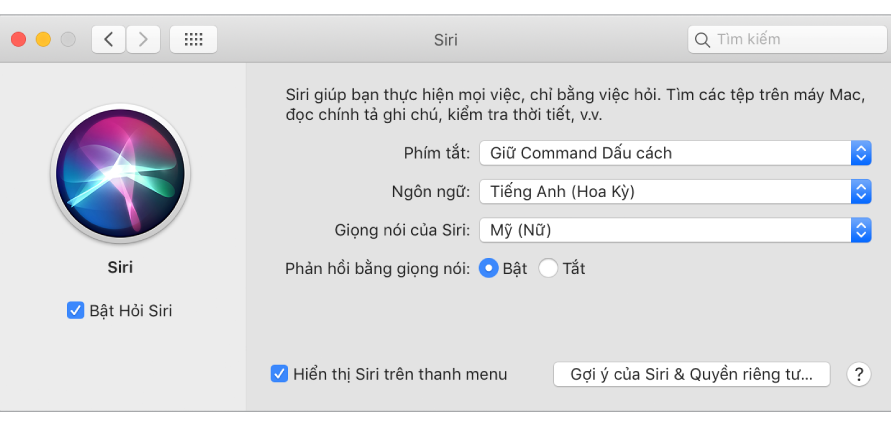
Trên MacBook Pro có Touch Bar (kiểu máy giữa năm 2018 hoặc mới hơn), bạn sẽ nhìn thấy các tùy chọn bổ sung trong khung tùy chọn Siri, bao gồm “Lắng nghe ‘Hey Siri’” và “Cho phép Siri khi bị khóa”.
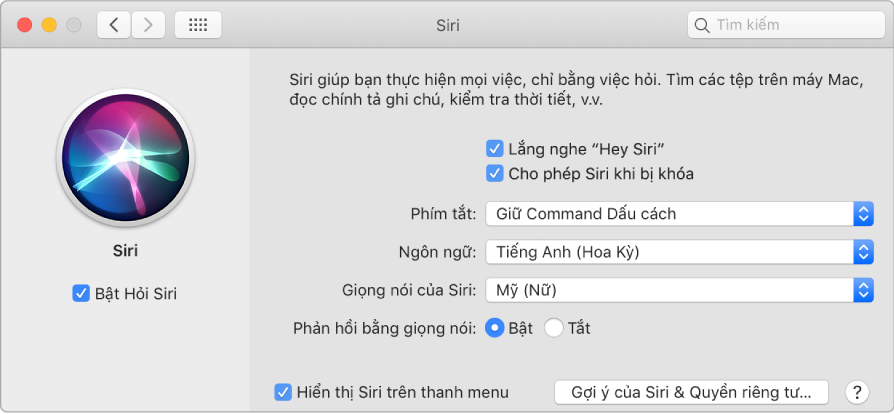
Ghi chú: Để sử dụng Siri, MacBook Pro của bạn phải được kết nối vào internet.
Nói với Siri. Bấm vào Siri ![]() trên thanh menu hoặc Dock và bắt đầu nói. Hoặc, nhấn và giữ phím Command và thanh Dấu cách và nói với Siri.
trên thanh menu hoặc Dock và bắt đầu nói. Hoặc, nhấn và giữ phím Command và thanh Dấu cách và nói với Siri.
Hey Siri. Trên MacBook Pro có Touch Bar (kiểu giữa năm 2018 hoặc mới hơn), bạn có thể chỉ cần nói “Hey Siri” để nhận phản hồi cho yêu cầu của mình. Để bật tính năng này trong khung Siri của Tùy chọn hệ thống, hãy bấm vào “Lắng nghe ‘Hey Siri’”, sau đó nói một vài lệnh Siri khi được nhắc. Bạn cũng có thể chạm vào nút Siri trên Control Strip để mở Siri.
Để thuận tiện, “Hey Siri” không phản hồi khi màn hình của MacBook Pro được đóng. Nếu màn hình được đóng và được kết nối với một màn hình bên ngoài, bạn vẫn có thể gọi Siri từ biểu tượng trong thanh menu hoặc Dock.
Mẹo: Để tìm hiểu về các cách khác mà bạn có thể sử dụng Siri, hãy hỏi “What can you do?” bất kỳ lúc nào hoặc bấm vào nút Trợ giúp ![]() .
.
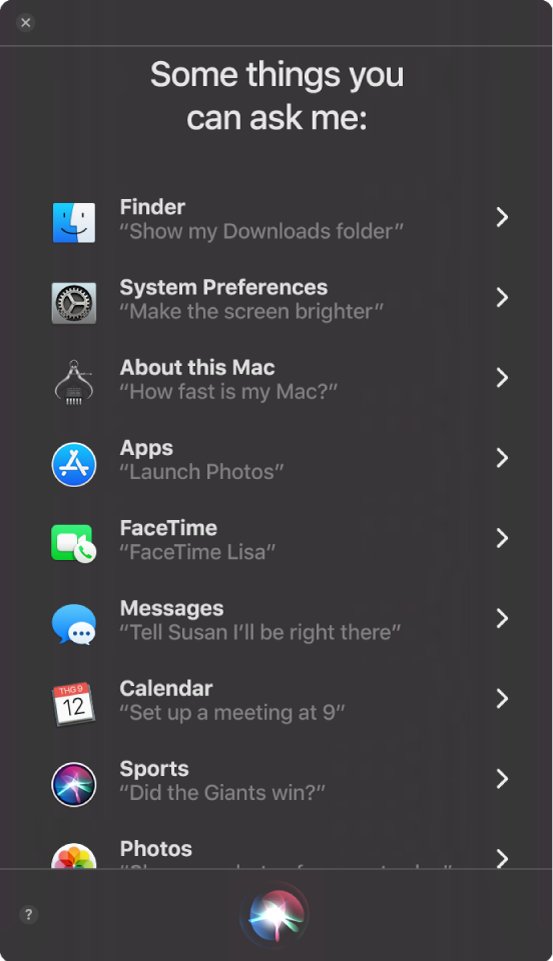
Phát một vài bản nhạc. Chỉ cần nói: “Play some music” và Siri sẽ thực hiện phần còn lại. Bạn còn có thể nói với Siri: “Play the top song from March 1991”.
Tìm và mở các tệp. Yêu cầu Siri tìm các tệp và mở chúng ngay từ cửa sổ Siri. Bạn có thể hỏi theo tên tệp hoặc theo mô tả. Ví dụ: “Show me files Ursula sent” hoặc “Open the spreadsheet I created last night”.
Kéo và thả. Kéo và thả các hình ảnh và vị trí từ cửa sổ Siri vào email, tin nhắn văn bản hoặc tài liệu. Bạn cũng có thể sao chép và dán văn bản.
Ghim một kết quả. Lưu các kết quả Siri từ sự kiện thể thao, Lời nhắc, Đồng hồ, Chứng khoán, Ghi chú, Finder và kiến thức tổng hợp (ví dụ: Wikipedia) vào chế độ xem Hôm nay trong Thông báo. Bấm vào dấu cộng ![]() ở trên cùng bên phải của kết quả Siri để ghim vào chế độ xem Hôm nay. Để xem kết quả đó sau này, bấm vào biểu tượng Trung tâm thông báo
ở trên cùng bên phải của kết quả Siri để ghim vào chế độ xem Hôm nay. Để xem kết quả đó sau này, bấm vào biểu tượng Trung tâm thông báo ![]() , sau đó bấm vào Hôm nay. Ví dụ: nếu bạn đang kiểm tra điểm số của các môn thể thao, kết quả luôn được cập nhật.
, sau đó bấm vào Hôm nay. Ví dụ: nếu bạn đang kiểm tra điểm số của các môn thể thao, kết quả luôn được cập nhật.
Thay đổi giọng nói. Bấm vào biểu tượng Tùy chọn hệ thống ![]() trên Dock, bấm vào Siri, sau đó chọn một tùy chọn từ menu Giọng nói của Siri.
trên Dock, bấm vào Siri, sau đó chọn một tùy chọn từ menu Giọng nói của Siri.
Trong suốt tài liệu hướng dẫn này, bạn sẽ thấy các gợi ý cho những thứ mà bạn có thể hỏi Siri – chúng trông giống như sau:
Hỏi Siri. Nói điều gì đó như:
“Open the Keynote presentation I was working on last night”
“What time is it in Paris?”
Tìm hiểu thêm. Xem bài viết Hỗ trợ của Apple Cách sử dụng Siri trên máy Mac của bạn.